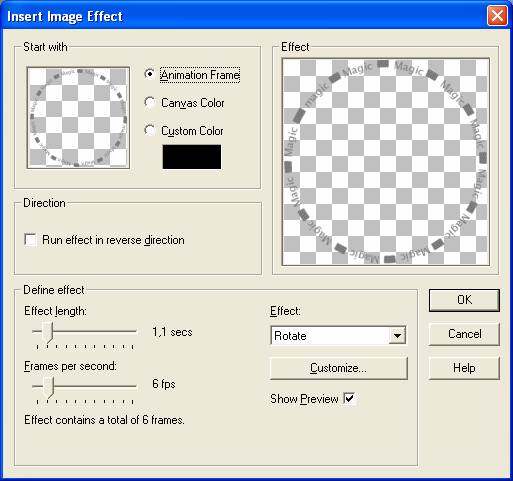|
Magical
De tube die ik heb gebruikt is van Deacon Black, zijn site vind je hier: Animatieshop naar wens. |
|
Open een nieuwe afbeelding van 600 – 600 – wit.
Plak je cirkel 1, hij staat goed zo. Effecten – 3d effecten – slagschaduw – 2 – 2 – 60 – 10 – zwart. Herhaal je slagschaduw met een min voor de 2.
Plak je cirkel 2, hij staat ook goed.
Plak je ruitjeslaag, deze staat ook weer goed.
Plak je sterrenlaag, laat maar weer zo staan. Aanpassen – scherpte – verscherpen. Verscherp nog 1 keer.
Wil je geen animatie, plak dan nu je tekst. Deze staat weer goed.
Plak je frame 1, ook deze staat weer goed.
Plak je frame 2 en je raad het al, laat maar weer zo staan. Zet nu je ruitjeslaag en je sterrenlaag netjes achter je frame 2. Activeer als je klaar bent in je lagenpallet de bovenste laag.
Plak je bloemetjes, we zetten hem zo goed. Verscherp 1 keer.
Plak je frame 3, laat maar weer zo staan. Geef een slagschaduw van – 2 – 2 – 100 – 6 – zwart. Herhaal het met een min voor de 2. Zet nu je bloemetjes netjes linksonder in het frame. Activeer weer de bovenste laag als je klaar bent.
Plak je frame 4, kijk of hij netjes op je frame 3 staan. Slagschaduw – min2 – 2 – 50 – 6 – zwart. Verscherp 1 keer.
Plak je strikje en zet het rechtsboven op jeframe. Herhaal de laatste slagschaduw. Lagen – dupliceren. Afbeelding – spiegelen, kijk even of hij goed op de andere kant staat.
Plak nu je tube en zet haar in het midden, maar laat haar niet boven je frame 2 uitkomen. Activeer in je lagenpallet laag 6 (frame 2 laag). Klik met je toverstaf in het frame. Selecties – omkeren. Activeer de bovenste laag (je tube) en klik op delete. Geef je tube een slagschaduw naar wens.
Staat alles naar je zin, zet er dan nu je naam op, maar voeg je lagen nog niet samen.
De Animatie
Kopieer je tekst en plak hem als nieuwe animatie in je animatieshop. Effecten – afbeeldings effecten invoegen. Zet hem op deze instellingen:
Klik op oké. Als het goed is heb je nu 7 frames. Verklein hem maar even, we gaan er zo mee verder.
Ga nu terug naar je afbeelding in je psp. Zet de bovenste 6 lagen op slot door in je lagenpallet op de oogjes te klikken. Activeer de onderste laag. Bewerken – samengevoegd kopiëren Plak hem in je Animatieshop als nieuwe animatie. Bewerken – dupliceren. Dupliceer nog 2 keer. Klik nu in het eerst frame en dupliceer nog 1 keer. Herhaal de laatste stap nog 1 keer. Als je niet in het frame klikt, dan verdubbelt hij steeds het aantal frames. Als je het goed hebt gedaan heb je hier nu ook 7 frames. Bewerken – alles selecteren. Bewerken – herhaald plakken.
Activeer de tekst waar je net de animatie op hebt gemaakt. Bewerken – alles selecteren. Bewerken – kopiëren. Terug naar je andere afbeelding. Bewerken – plakken in geselecteerd frame. Als het goed is hoef je alleen maar te klikken en staat hij goed.
Terug naar je psp. Zet nu de onderste 8 lagen op slot en de bovenste 6 weer open. Activeer de bovenste laag. Bewerken – samengevoegd kopiëren en plak hem in je animatieshop. Dupliceer weer tot je 7 frames hebt. Herhaal nu wat je met de tekst hebt gedaan, maar let er wel op dat je tube op de goede plaats komt.
Nu gaan we hem even verkleinen. Animatie – formaat van animatie wijzigen. Voer daar de goede maat in. Sla hem nu op zoals je gewend bent.
Ik hoop dat je het een leuke les vond.
Groetjes, Clairette
|